Jak otáčet video na vašem počítači Mac

Takže jste náhodou vyrobili vertikální video. Obtěžující, zvláště když je sama o sobě zjevně horizontální. Co je to dobrý videographer?
SOUVISEJÍCÍ: Jak otáčet videa na iPhone
Video můžete otáčet přímo z vašeho iPhone, ale pokud jste ji již přenesli do počítače Mac, QuickTime může pracovat s bleskem.
Nejprve otevřete video pomocí programu QuickTime. Tento program je schopen otevírat videa vytvořená většinou fotoaparátů a telefonů (video použité v této ukázce pochází například z telefonu s operačním systémem Android). Poté klikněte na "Upravit" na liště nabídek, poté na "Otočit doprava" rotace je ve vašem případě vhodná.
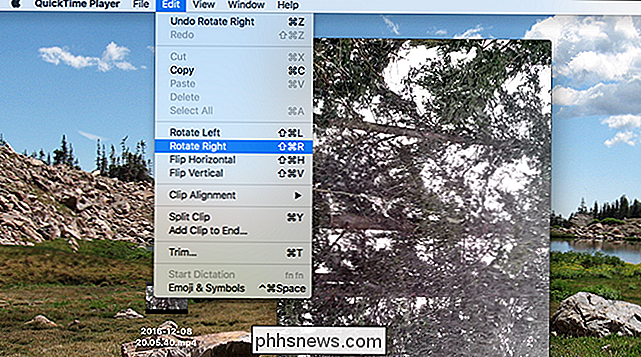
Je to v pořádku, pokud se vám to nepodaří poprvé: můžete se znovu otočit, dokud se nedostanete v pořádku. Až budete hotovi, video bude orientováno tak, jak to chcete:

Úhledné! Poté musíte soubor uložit, který můžete provést kliknutím na příkaz Soubor> Uložit v panelu nabídek nebo pomocí klávesové zkratky Příkaz + S. QuickTime nepřepíše původní video, takže novou verzi uložte kdekoli chcete (pokud chcete, můžete ručně odstranit originál.)
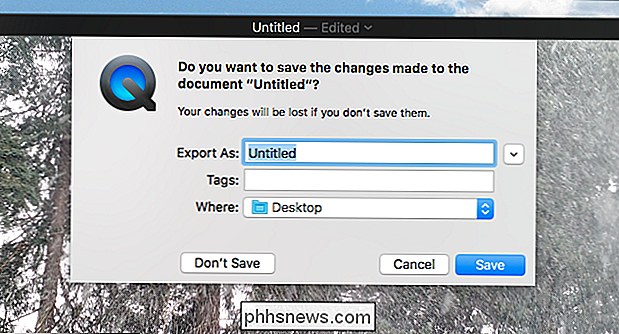
To je vše!
Poznámka: Pokud chcete video otočit je importováno do fotografií (výchozí správce fotografií v systému MacOS), pravděpodobně si všimnete, že možnosti rotace jsou šedé.
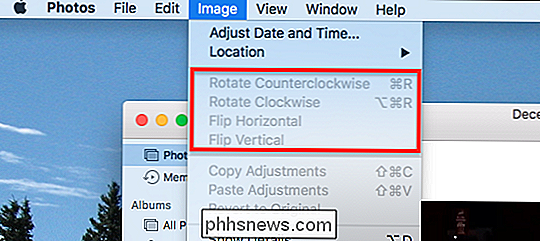
To je nepříjemné, přinejmenším, ale existuje řešení. Jednoduše přetáhněte video z aplikace Fotografie na plochu nebo libovolnou složku v aplikaci Finder.
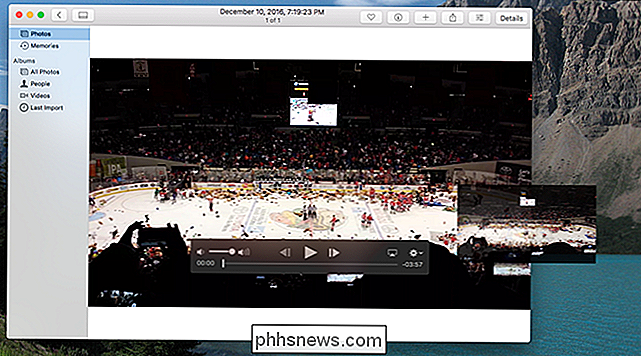
Nyní otevřete video pomocí programu QuickTime a otočte jej, jak je popsáno výše. Po dokončení přetáhněte upravenou verzi zpět na Fotky, abyste ji znovu importovali. Pokud chcete, můžete původní fotografii odstranit ze složky Fotografie

Co je sandboxd a proč to běží na mém Macu?
Při sledování aktivity Activity Monitor jste si všimli něco nazvaného "sandboxd" a teď jste tady. Takže co je tohle? SOUVISEJÍCÍ: Co je to proces a proč to běží na mém Macu? Tento článek je součástí našeho pokračujícího seriálu vysvětlujícího různé procesy nalezené v Activity Monitoru, jako kernel_task, hidd , mdsworker, installd, WindowServer, blued, spustit, zálohovat, opendirectoryd, powerd, coreauthd, configd, mdnsresponder, UserEventAgent, nsurlstoraged, commerce, parentalcontrol a mnoho dalších.

Co je Android Auto a je lepší, než jen používat telefon v autě?
V dnešní době se stále více a více lidí v automobilu obrací na své telefony pro GPS a hudbu. A proč by ne? Mapy Google jsou mnohem lepší, než jakýkoli chromový systém zabudovaný do vašeho vozidla. Zadejte Android Auto: nejlepší z toho, co váš telefon nabízí, ale vestavěný do hlavní jednotky vašeho palubní desky SOUVISEJÍCÍ: Co je to Apple CarPlay a je lepší než jen používat telefon v autě?



